Cara Mendowngrade iPadOS 14 Beta ke iPadOS 13
Turunkan / / August 05, 2021
Banyak dari Anda yang bersemangat mengupgrade iPad OS Anda ke iPadOS 14 Versi Beta. Sekarang, seperti yang kita semua tahu bahwa memutakhirkan sistem kita ke versi Beta terkadang dapat menimbulkan banyak masalah terkait kinerja. Ini dapat menyebabkan banyak masalah seperti aplikasi mogok, kelambatan, atau kinerja lambat. Beberapa orang mungkin menghadapi masalah terkait pengerjaan aplikasi tertentu. Dalam skenario itu, Anda akan berpikir untuk menurunkan sistem Anda.
Sekarang, menurunkan versi ke iPadOS 13 dapat dilakukan, dan itu bukan ilmu roket. Pada artikel ini, kami akan melakukannya dengan proses yang mudah. Di sini kita akan berbicara tentang metode sederhana untuk menurunkan versi iPadOS 14 Beta Anda ke versi iPadOS 13. Sebelum menuju metode ini, kami menyarankan Anda untuk mencadangkan semua file dan data penting Anda dengan aman ke Finder, iTunes, atau iCloud. Jadi, mari kita mulai dengan metode ini.

Cara Mendowngrade iPadOS 14 Beta ke iPadOS 13
Metode menurunkan iPadOS 14 Beta ke versi iPadOS 13 cukup sederhana, pastikan untuk mengikuti semua langkah yang kami sebutkan dengan hati-hati. Karena Anda hanya dapat menurunkan versi ke versi iOS 13.5.1, dan karena itu, Anda tidak dapat menurunkan versi perangkat Anda yang lebih rendah dari versi ini.
Namun, proses ini aman, tetapi kami menyarankan Anda mencadangkan perangkat Anda untuk berjaga-jaga jika ada masalah yang muncul, Anda dapat memulihkan dengan aman dari sana. Ikuti saja semua langkah dalam metode ini dengan benar.
Langkah-langkah untuk menurunkan versi iPad OS 14 Beta ke iPad OS 13 tanpa kehilangan data apa pun
Langkah 1: Sekarang, hal pertama yang harus Anda lakukan adalah, tentu saja, mengunduh file firmware iPad OS 13 (file IPSW) dan menyimpan file itu di desktop Anda. Untuk melakukannya, buka tautan ini dan pilih model perangkat Anda: File IPSW
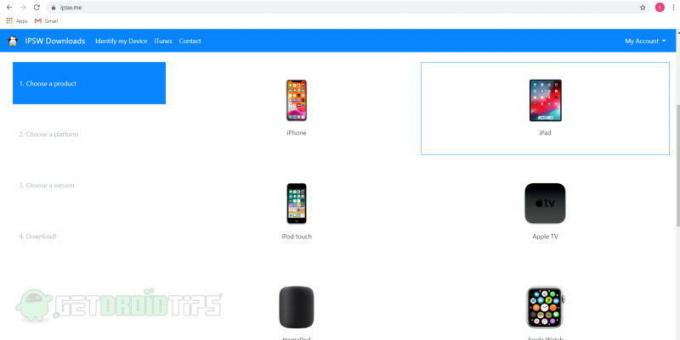
Langkah 2: Sekarang hubungkan iPad atau iPhone Anda ke PC atau Mac menggunakan kabel. Pastikan mereka terhubung dengan benar.
Langkah 3: Pastikan fitur Temukan Perangkat Saya dinonaktifkan di iPad / iPhone Anda. Anda dapat menemukan fitur itu di setelan perangkat Anda. Letakkan perangkat Anda dalam mode DFU (Pembaruan Firmware Perangkat) sehingga iTunes atau Finder dapat mengenali perangkat dalam mode pemulihan.
Langkah 4: Setelah Anda selesai dengan semua pengaturan dan file IPSW, lanjutkan saja. Langkah selanjutnya adalah membuka Finder atau iTunes di PC atau laptop Anda (tergantung apakah Anda memiliki macOS atau Windows). Anda akan melihat nama perangkat Anda di sisi kiri. Periksa gambar di bawah ini untuk referensi.
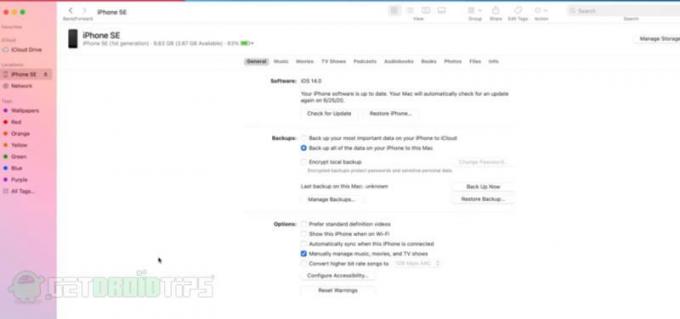
Langkah 5: Pilih perangkat Anda dari sana. Sekarang tekan dan tahan tombol opsi kiri (di mac) dan tombol shift (di windows), sambil menahan tombol opsi atau tombol shift cukup klik pada opsi periksa pembaruan atau pemulihan.
Layar baru akan muncul, dan Anda akan mendapatkan opsi untuk memilih file IPSW yang Anda unduh sebelumnya. Buka saja. Sekarang Anda siap untuk pergi. Lihat tangkapan layar di bawah ini:
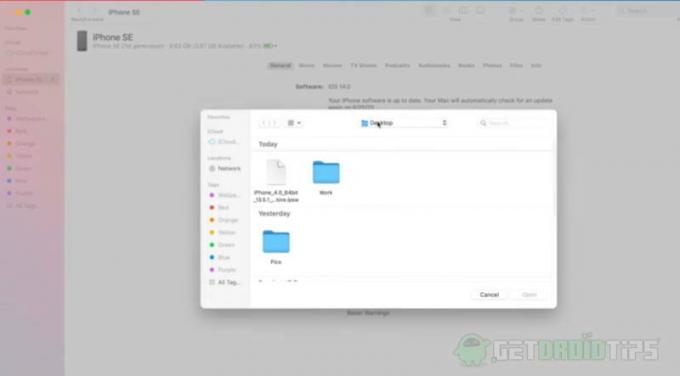
Langkah 6: Ketuk pembaruan dan tunggu beberapa menit hingga proses itu selesai. Itu tidak memperbarui tetapi pada dasarnya menurunkan perangkat Anda dari iOS 14 beta ke ios 13. Jadi duduk saja dan tunggu proses ini selesai.

Langkah 7: Sekarang, setelah semuanya selesai, cukup periksa perangkat Anda, dan Anda akan melihat layar pengaturan iOS. Terakhir, atur perangkat Anda atau pulihkan cadangan.
Proses ini sangat mirip dengan semua proses sebelumnya yang kami gunakan untuk menurunkan versi iOS kami. Satu-satunya hal yang perlu Anda lakukan adalah melalui semua langkah dengan jelas.
Kesimpulan
Jadi, itu semua tentang metode untuk menurunkan versi iPadOS 14 Beta Anda ke iPad OS 13. Yang perlu Anda lakukan hanyalah mengikuti semua langkah, dan Anda tidak akan menghadapi masalah apa pun. Idealnya, Anda tidak harus mengupgrade perangkat Anda ke versi Beta segera setelah dirilis.
Anda harus menunggu beberapa hari sampai semua bug dan masalah diselesaikan dan diselesaikan. Tetapi jika Anda meningkatkan, Anda selalu dapat mengikuti langkah-langkah yang disebutkan di atas. Yang terpenting, kami selalu menyarankan Anda untuk mencadangkan semua file dan data Anda dan mengikuti prosesnya. Ini semua tentang itu. Terima kasih!
Pilihan Editor:
- Cara menggunakan fitur App Library di iOS 14 dan iPadOS 14
- Fitur, Tip, dan Trik iPadOS 14: Semua yang Kami Temukan
- Cara Memasang iPadOS 14 Beta 1 Tanpa Akun Pengembang
- Cara Menurunkan Versi Motorola One dari Android 10 ke 9.0 Pie
- Turunkan Samsung Galaxy M20 dari pembaruan Android 10 ke 9.0 Pie
Rahul adalah seorang mahasiswa Ilmu Komputer dengan minat besar di bidang Teknologi dan topik cryptocurrency. Dia menghabiskan sebagian besar waktunya untuk menulis atau mendengarkan musik atau bepergian ke tempat-tempat yang tak terlihat. Dia percaya bahwa coklat adalah solusi untuk semua masalahnya. Hidup terjadi, dan kopi membantu.



![Cara menginstal Stock ROM pada Honor 6 Plus PE-L00, UL00 [File Flash Firmware]](/f/05fa85e4bfb07b75a32a580453f312f5.jpg?width=288&height=384)